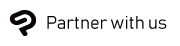Pembaruan patch kedua Clip Studio Paint Maret 2025 sekarang tersedia
25 Maret 2025
Clip Studio Paint EX/PRO Ver. 4.0.2 untuk Windows / macOS / iPad / iPhone / Android dirilis pada 25 Maret
Ver.4.0.2 dapat digunakan oleh mereka yang menggunakan paket berikut:
-
Paket Lisensi Tahunan/Bulanan
-
Pas Pembaruan
-
Pembelian satu kali (versi permanen) untuk Ver. 4.0
Mencakup mereka yang melakukan upgrade dengan penawaran pra-rilis untuk Ver. 4.0 serta mereka yang melakukan upgrade dari Ver. 3.0 atau 2.0 versi permanen melalui upgrade.
Jika Anda mempunyai lisensi pembelian satu kali (lisensi permanen) untuk Ver. 3.0 atau versi sebelumnya dan belum berlangganan Pas Pembaruan, silakan pertimbangkan untuk menggunakan Pas Pembaruan.
Jika Anda masih baru dengan Clip Studio Paint, periksa panduan paket lisensi yang direkomendasikan kami untuk menemukan paket lisensi yang paling sesuai dengan kebutuhan Anda.
Pengguna Paket Lisensi Tahunan/Bulanan / Pas Pembaruan
Pengguna lisensi pembelian satu kali permanen Ver. 4.0
Jika Anda mempunyai lisensi pembelian satu kali (lisensi permanen) untuk Ver. 3.0 atau lebih awal
Bagi pengguna baru
Pada Windows dan macOS, Anda dapat memperbarui aplikasi dari Clip Studio.
Semua versi selain Windows dan macOS akan tersedia di toko aplikasi masing-masing begitu proses peninjauan aplikasi selesai.
Fitur terbaru Clip Studio Paint Ver. 4.0.2
Pembaruan yang diterapkan:
Berlaku untuk versi yang diperbarui
-
Saat Anda menggunakan Filter > keburaman > Keburaman Lensa, efek akan diterapkan dengan benar bahkan pada area yang tidak digambar.
-
Saat Anda menggunakan menu Edit > Transformasi, titik referensi akan bergerak saat Anda menahan tombol Alt dan mengetuk kanvas.
-
Saat Anda menggunakan menu Edit > Transformasi > Rotasikan atau mengubah Mode Transformasi menjadi Rotasikan saat memutar materi gambar dengan alat Objek, Anda sekarang dapat menyeret titik referensi sesuai keinginan.
-
Saat membuat area tertutup dengan menyeret menggunakan subtool dengan Proses input diatur ke Laso, seperti Laso atau Fill Laso, tidak ada lagi penundaan atau ketidaksesuaian saat mulai melakukan operasi.
-
Mask layer kini dapat diedit dengan alat gambar seperti Pena bahkan ketika mask layer 3D sedang dipilih.
-
(Windows / macOS / iPad / Android) Sekarang, meskipun Pratinjau diaktifkan dalam dialog Pengaturan warna, palet tidak akan ditampilkan dalam keadaan abu-abu.
-
(iPad / iPhone) Pada perangkat iPadOS 18 atau iOS 18 dan versi terbaru, layar untuk memilih dan menyimpan file dari menu File > Buka/Simpan akan muncul dengan benar.
EX / PRO
-
Subtool Objek sekarang memungkinkan menyeret handel frame untuk memindahkan frame dengan akurat ketika ukuran kanvas diubah.
-
Menyeret titik arah dengan X pada kurva bezier kubik sekarang dapat memindahkan dan menyempurnakan posisi dengan benar menggunakan subtool Objek atau Titik Kontrol.
Pembaruan patch utama Clip Studio Paint Ver. 4.0.1 Maret 2025 (Paket Lisensi Tahunan/Bulanan/Pas Pembaruan) untuk pelanggan (dirilis pada 13 Maret 2025)
Pembaruan yang diterapkan:
Berlaku untuk versi yang diperbarui
-
Pengaturan perspektif manga untuk karakter 3D kini dapat disimpan dalam file format Clip Studio (.clip).
Fitur terbaru Clip Studio Paint Ver. 4.0.0 (dirilis pada 12 Maret 2025)
Fungsi berikut ini telah ditambahkan ke Ver. 4.0.0.
Menyesuaikan pose karakter dengan lebih mudah dengan Puppet Warp (EX/PRO)
[Puppet warp] telah ditambahkan ke menu [Edit] > [Transformasi]. Puppet warp membuat mesh di atas seleksi. Anda dapat menyematkan bagian-bagian mesh untuk memperoleh kontrol lebih besar atas penyesuaian.
Snap ke objek (EX / PRO)
-
Snapping tersedia saat menggunakan sub-tool [Objek], sub-tool [Meja jiplak], sub-tool [Titik kontrol], dan tool [Teks] atau perintah-perintah di bawah menu [Edit] > [Transformasi]. Anda dapat mengakses pengaturan snapping dari palet [Detail Sub-tool] > [Aktifkan snapping]. Bila dihidupkan, Anda dapat memindahkan dan mentransformasi objek sambil mensnap ke objek lain atau grid kanvas.
Filter baru untuk menambahkan efek penyelesaian
-
[Keburaman Lensa] telah ditambahkan ke menu [Filter] > [Keburaman]. Ini menciptakan efek buram alami yang mirip dengan yang ada di kamera. [Keburaman Lensa] juga telah ditambahkan ke panel [Efek Cepat].
-
[Crystallize] telah ditambahkan ke menu [Filter] > [Efek]. Ini memberi efek mosaik yang kompleks seakan-akan melihat melalui kaleidoskop atau kristal.
Peningkatan pada seleksi laso
-
Kategori [Laso] telah ditambahkan ke palet [Detail Sub-tool] untuk tool seleksi termasuk sub-tool [Laso]. Pada kategori [Laso], aktifkan [Magnetic Laso] untuk membuat area seleksi yang menempel pada garis di layer referensi (atau di layer saat ini jika tidak ada layer referensi atau layer referensi kosong). Jika tidak ada layer referensi, tool akan mensnap ke layer saat ini. Anda dapat mengkustomisasi lebih lanjut dengan [Pengaturan magnet] dan [Snapkan ke jalur vektor]. Anda dapat menggunakan pengaturan [Laso] dengan sub-tool [Fill laso] dengan cara yang sama. (EX / PRO)
-
Pengaturan [Mode seleksi Laso] telah ditambahkan ke palet [Detail Sub-tool] untuk tool seleksi termasuk sub-tool [Laso] dan pada palet [Properti Tool] untuk beberapa tool. Anda dapat mengatur ini ke [Goresan tunggal] untuk membuat seleksi laso dengan cara yang sama seperti sebelumnya. Ketika diatur ke [Multi-input], Anda dapat membuat area seleksi yang menggabungkan gambar bebas dengan tangan dan aksi polyline dengan menggabungkan penyeretan dan pengeklikan. Anda juga dapat menggunakan tombol modifier dengan tool Laso, seperti menekan tombol [Shift] untuk mensnap dengan penambahan 45 derajat.
Melukis pada objek 3D
Sekarang Anda bisa menggambar pada primitif 3D dan figur gambar 3D menggunakan alat gambar seperti Pen tool.
Peningkatan pada cahaya sekitar
-
Ketika suatu layer 3D dipilih, Anda kini dapat mengatur jenis cahaya sekitar dalam kategori [Sumber Cahaya] dari palet [Detail Sub-tool] ke [Cahaya warna tunggal], [File], [Material], atau [Panorama]. Shading model 3D akan disesuaikan dengan gambar yang dipilih.
-
[Sudut rotasi] telah ditambahkan ke kategori [Panorama] dalam palet [Detail Sub-tool] ketika layer 3D dipilih. Anda dapat menyesuaikan sudut rotasi material panorama.
Peningkatan pada palet Sub-Tool
-
Dalam palet [Sub-tool] dan dialog [Pilih sub-tool], Anda sekarang dapat memilih beberapa sub-tool menggunakan tombol Ctrl dan tombol Shift.
-
Opsi [Pilih dengan kotak centang] telah ditambahkan ke bilah perintah palet [Sub-tool] dan menu palet. Bila dihidupkan, kotak centang akan muncul di samping setiap sub-tool sehingga Anda dapat dengan mudah memilih dan membatalkan pilihan atasnya. Anda juga dapat memilih beberapa sub-tool.
-
Anda kini dapat mengekspor beberapa sub-tool sebagai file grup. Ketika Anda menggunakan [Ekspor sub-tool] sewaktu beberapa sub-tool dipilih, Anda dapat memilih [Ekspor sub-tool sebagai file terpisah] atau [Ekspor sebagai satu file grup]. Memilih [Ekspor sub-tool sebagai file terpisah] memungkinkan Anda untuk mengekspor sub-tool ke file sub-tool individual (ekstensi: sut). Memilih [Ekspor sebagai satu file grup] memungkinkan Anda untuk mengekspor beberapa sub-tool ke satu file grup sub-tool (ekstensi: sutg). (EX / PRO)
-
Ketika Anda menggunakan [Impor sub-tool] dalam palet [Sub-tool] untuk mengimpor file sub-tool (ekstensi: .sut), nama file tersebut kini akan digunakan sebagai nama sub-tool-nya.
-
Anda kini dapat menghapus beberapa sub-tool sekaligus dengan memilihnya dan menggunakan [Hapus sub-tool].
-
Menu palet [Sub-tool] dan menu konteks grup sub-tool sekarang mencakup [Hapus grup sub-tool]. Anda dapat menghapus grup sub-tool dan semua sub-tool yang termasuk di dalamnya sekaligus.
-
Anda kini dapat memindahkan beberapa sub-tool sekaligus dengan memilih dan menyeretnya.
-
Anda kini dapat mendaftarkan beberapa sub-tool sekaligus sebagai material. Ketika Anda menggunakan "Daftarkan sub-tool sebagai material” dengan beberapa sub-tool yang dipilih, Anda dapat mendaftarkannya sebagai material individual. (EX / PRO)
-
Anda kini dapat mengubah ikon tool dan warna latar belakang ikon untuk beberapa sub-tool sekaligus dengan membuka [Pengaturan Sub-tool] sewaktu beberapa sub-tool dipilih.
-
Pengaturan beberapa sub-tool kini dapat disimpan secara kolektif sebagai pengaturan default. Bila Anda sudah memilih beberapa sub-tool, Anda dapat menggunakan [Simpan sebagai default] dari menu palet [Sub-tool] atau menu konteks untuk menyimpan semua sub-tool sekaligus.
Ekspor multi-halaman secara sekaligus dengan tanda air (EX)
Pengaturan [Tanda air] telah ditambahkan ke dialog [Pengaturan Ekspor] saat menjalankan [Ekspor secara sekaligus] dari menu [File] > [Ekspor multi-halaman]. Anda dapat menambahkan tanda air pada semua halaman.
Pratinjau warna yang dipilih dalam dialog Pengaturan Warna
Saat membuat perubahan warna dengan dialog [Pengaturan Warna], Anda kini dapat mempratinjau perubahannya di kanvas untuk beberapa fungsi.
Transformasi mesh yang lebih cepat (EX / PRO)
Kecepatan operasi [Transformasi Mesh] dalam menu [Edit] > [Transformasi] telah meningkat. Sewaktu menyesuaikan handel, pratinjau berkualitas-rendah sementara akan diperlihatkan.
Pembaruan utama dalam Versi 4.0.0
Versi 4.0.0 mencakup pembaruan berikut ini.
Semua Grade
-
[Crystallize] telah ditambahkan ke menu [Filter] > [Efek]. Ini memberi efek mosaik yang kompleks seakan-akan melihat melalui kaleidoskop atau kristal.
-
[Keburaman Lensa] telah ditambahkan ke menu [Filter] > [Keburaman]. Ini menciptakan efek buram alami yang mirip dengan yang ada di kamera. [Keburaman Lensa] juga telah ditambahkan ke panel [Efek Cepat].
-
Pengaturan [Mode seleksi Laso] telah ditambahkan ke palet [Detail Sub-tool] untuk tool seleksi termasuk sub-tool [Laso] dan pada palet [Properti Tool] untuk beberapa tool. Anda dapat mengatur ini ke [Goresan tunggal] untuk membuat seleksi laso dengan cara yang sama seperti sebelumnya. Ketika diatur ke [Multi-input], Anda dapat membuat area seleksi yang menggabungkan gambar bebas dengan tangan dan aksi polyline dengan menggabungkan penyeretan dan pengeklikan. Anda juga dapat menggunakan tombol modifier dengan tool Laso, seperti menekan tombol [Shift] untuk mensnap dengan penambahan 45 derajat.
-
Sekarang Anda dapat menggambar pada 3D primitif dan figur gambar 3D dengan tool menggambar seperti tool Pena.
-
Clip Studio Paint kini dapat menampilkan warna titik puncak bila ada file format glTF pada layer 3D.
-
Dalam palet [Pencarian Layer], Anda kini dapat secara terpisah mencari layer 3D standar dan layer 3D yang kompatibel dengan Ver. 1.5.
-
Waktu yang lebih singkat agar tindakan berikutnya tercerminkan saat mengedit layer 3D yang berisi material objek 3D dengan sejumlah besar bagian.
-
Ketika suatu layer 3D dipilih, Anda kini dapat mengatur jenis cahaya sekitar dalam kategori [Sumber Cahaya] dari palet [Detail Sub-tool] ke [Cahaya warna tunggal], [File], [Material], atau [Panorama].
-
[Sudut rotasi] telah ditambahkan ke kategori [Panorama] dalam palet [Detail Sub-tool] ketika layer 3D dipilih. Anda dapat menyesuaikan sudut rotasi material panorama.
-
Dalam palet [Sub-tool] dan dialog [Pilih sub-tool], Anda sekarang dapat memilih beberapa sub-tool menggunakan tombol Ctrl dan tombol Shift.
-
Opsi [Pilih dengan kotak centang] telah ditambahkan ke bilah perintah palet [Sub-tool] dan menu palet. Bila dihidupkan, kotak centang akan muncul di samping setiap sub-tool sehingga Anda dapat dengan mudah memilih dan membatalkan pilihan atasnya. Anda juga dapat memilih beberapa sub-tool.
-
Anda kini dapat memindahkan beberapa sub-tool sekaligus dengan memilih dan menyeretnya.
-
Anda kini dapat menyalin beberapa sub-tool sekaligus dengan memilihnya dan menggunakan [Duplikasikan sub-tool].
-
Anda kini dapat menghapus beberapa sub-tool sekaligus dengan memilihnya dan menggunakan [Hapus sub-tool].
-
Menu palet [Sub-tool] dan menu konteks grup sub-tool sekarang mencakup [Hapus grup sub-tool]. Anda dapat menghapus grup sub-tool dan semua sub-tool yang termasuk di dalamnya sekaligus.
-
Anda kini dapat mengunci atau membuka kunci beberapa sub-tool sekaligus dengan menggunakan perintah [Kunci] dari menu palet [Sub-Tool] atau menu konteks.
-
Anda kini dapat mereset beberapa sub-tool ke default sekaligus dengan menggunakan [Reset ke default] dari menu palet [Sub-Tool] atau menu konteks.
-
Pengaturan beberapa sub-tool kini dapat disimpan secara kolektif sebagai pengaturan default. Bila Anda sudah memilih beberapa sub-tool, Anda dapat menggunakan [Simpan sebagai default] dari menu palet [Sub-tool] atau menu konteks untuk menyimpan semua sub-tool sekaligus.
-
Anda kini dapat mengubah ikon tool dan warna latar belakang ikon untuk beberapa sub-tool sekaligus dengan membuka [Pengaturan Sub-tool] sewaktu beberapa sub-tool dipilih.
-
Saat membuat perubahan warna dengan dialog [Pengaturan Warna], Anda kini dapat mempratinjau perubahannya di kanvas untuk beberapa fungsi.
-
Dukungan untuk mengimpor pembatasan node yang ditetapkan dalam file 3D format VRM telah ditambahkan.
-
Saat mengimpor file 3D format VRM, bagian tanpa bobot tulang sekarang dirender.
-
Kecepatan operasi layer 3D yang berisi model semi-transparan telah ditingkatkan. Kelancaran pengoperasian sewaktu mengubah sudut kamera dan pose figur gambar 3D dengan secara semi-transparan menampilkan latar belakang sebagai pola telah ditingkatkan. Ketika Anda selesai mengoperasikan figur 3D, figur ini akan dikembalikan ke tampilan semi-transparan normal.
-
(mac / iPad /iPhone /Android) Ketika Anda mengekspor timelapse dari kanvas, pencadangan pemulihan kanvas dan proses simpan-otomatis akan berjalan untuk setiap kanvas yang terbuka.
-
File 3D format STL tertentu kini dapat diimpor sebagai material objek 3D.
-
(mac / iPad /iPhone /Android) Ketika membuat kanvas baru atau membukanya, pencadangan pemulihan kanvas dan proses simpan-otomatis akan berjalan untuk setiap kanvas yang terbuka.
-
(mac / iPad /iPhone /Android) Ketika mengekspor gambar dari kanvas, pencadangan pemulihan kanvas dan proses simpan-otomatis akan berjalan untuk setiap kanvas yang terbuka.
-
Pada layar beranda Clip Studio, [Buka file lain] telah ditambahkan ke bagian kanan atas dari [Lanjutkan menggambar]. Ketuk ini untuk membuka browser file dan membuka file dari folder mana pun.
-
Dalam menu [File] > kotak dialog [Ekspor animasi], [Profil ICC Tertanam] telah ditambahkan ke [Urutan gambar]. Anda dapat mengekspor urutan gambar dengan profil ICC tertanam.
-
Anda kini dapat login ke Clip Studio Paint menggunakan akun layanan eksternal tertentu.
-
(iPad / iPhone / Android) [Keburaman Lensa] telah ditambahkan ke Galeri Filter dalam Mode Sederhana. Ini menciptakan efek buram alami yang mirip dengan yang ada di kamera.
-
(iPad / iPhone / Android) Dalam dialog [Kanvas baru] dalam Mode Sederhana, [Buat dari film] telah ditambahkan untuk jenis proyek [Animasi]. Anda bisa membuat kanvas baru dengan timeline bersamaan dengan mengimpor file filmnya.
-
(Windows / macOS) Perintah [Buat baru dari film] telah ditambahkan ke menu [File]. Anda bisa membuat kanvas baru dengan timeline bersamaan dengan mengimpor file filmnya.
-
(iPad / iPhone) Anda kini dapat mengimpor file film (.mp4 atau QuickTime .mov) dari menu [File] > [Buat baru dari pustaka foto]. Anda bisa membuat kanvas baru dengan timeline bersamaan dengan mengimpor filenya.
-
(Android) Anda kini dapat mengimpor file film (.mp4) dari menu [File] > [Buat baru dari penyimpanan perangkat]. Anda bisa membuat kanvas baru dengan timeline bersamaan dengan mengimpor filenya.
-
(Android) Kelancaran dalam menggunakan gestur sentuh dengan menurunkan efek snap saat memperbesar, memperkecil, atau memutar telah ditingkatkan.
-
Anda tidak lagi dapat mengubah warna 3D Primitif atau warna garis luar model 3D dengan memilih warna pada palet [Roda Warna].
-
Impor parameter material untuk file 3D format glTF telah ditingkatkan, sehingga menghasilkan tampilan yang lebih cerah dibandingkan sebelumnya.
-
Layer 3D dan material yang kompatibel dengan Versi 1.5 tidak rekomendasikan untuk digunakan dalam Ver. 4.0 dan lebih baru.
-
Dalam palet [Material], ikon peringatan akan diperlihatkan pada material 3D yang kompatibel dengan Ver. 1.5. Ketika Anda memilih material dengan ikon ini, "Format lama" akan muncul di bagian depan [Jenis].
-
Dalam palet [Layer], ikon yang berbeda sekarang digunakan untuk layer 3D standar dan layer 3D yang kompatibel dengan Ver. 1.5.
-
Lebar dan tinggi untuk file format MP4 (ekstensi: mp4) yang dapat diekspor dari menu [File] > [Ekspor animasi] > [Film] telah ditingkatkan.
-
Opasitas layer 3D kini ditampilkan dengan benar bahkan ketika [Pengaturan tampilan untuk pengeditan] ditetapkan ke [Tinggi] dalam palet [Properti Tool] atau palet [Detail Sub-tool].
-
Ujung jari sekarang dirender dengan benar saat mengimpor file format VRM tertentu.
-
UI untuk [Perspektif Fisheye] dalam palet [Detail Sub-tool] ketika suatu material Panorama dipilih telah direvisi.
-
Kontroler animasi untuk figur gambar 3D atau karakter 3D akan ditampilkan dalam posisi yang benar meskipun figur gambar 3D atau karakter 3D lain mempunyai perspektif manga diaktifkan.
-
Masalah penurunan kecepatan rendering saat mengoperasikan layer 3D pada beberapa perangkat sejak Ver.3.1.0 telah diperbaiki.
-
Saat menggunakan menu [Filter] > [Efek Cepat] > [Artistik (Hanya garis)], area di dalam seleksi yang diburamkan karena anti-aliasing tidak lagi menjadi lebih gelap.
-
Kini batas seleksi ditampilkan dengan benar ketika beberapa filter digunakan pada seleksi dari [Pilih] > [Buramkan border].
-
(Windows / iPad / iPhone / Android) Pada perangkat yang mendukung gestur sentuh, sekarang dimungkinkan untuk menetapkan hubungan hierarkis bagi material 3D dalam [Daftar objek] pada palet [Detail Sub-tool] dengan menggunakan pena, meskipun pengaturan [Nonaktifkan operasi dengan jari atau mouse di palet] dalam dialog [Preferensi] dihidupkan.
-
(iPad / iPhone / Android) Ketika Anda mengekspor gambar dalam Mode Sederhana, kini pratinjau mencerminkan profil warna.
-
(iPad / iPhone / Android) Saat menggunakan [Filter] > [Efek] > [Artistik (Hanya garis)] dalam Mode Sederhana, area di dalam seleksi yang diburamkan karena anti-aliasing tidak lagi menjadi lebih gelap.
-
(Windows) Sakelar ekor dari pena tablet kini beroperasi dengan benar saat beralih antar-kanvas dan antar-area di luar kanvas dengan menggunakan sakelar ekor.
-
(macOS) Aplikasi tidak lagi akan ditutup paksa jika Anda menggunakan menu [Filter] > [Filter Cepat] atau [Efek Cepat] dan mengetuk [OK].
-
(Android) Pada perangkat dengan banyak proyek multi-halaman tersimpan, waktu yang dibutuhkan untuk memunculkan menu [File] > dialog [Pengoperasian file/Bagikan] telah dipersingkat menjadi kurang lebih sama seperti pada Ver. 3.1.5.
-
(Android) Dalam dialog [Preferensi] > kategori [Konversi warna], mengubah [Profil RGB] tidak lagi mempengaruhi tone warna kanvas.
-
(Android) Anda kini dapat berulang kali menimpa kanvas.
EX / PRO
-
[Puppet warp] telah ditambahkan ke menu [Edit] > [Transformasi]. Puppet warp membuat mesh di atas seleksi. Anda dapat menyematkan bagian-bagian mesh untuk memperoleh kontrol lebih besar atas penyesuaian.
-
Kategori [Laso] telah ditambahkan ke palet [Detail Sub-tool] untuk tool seleksi termasuk sub-tool [Laso]. Pada kategori [Laso], aktifkan [Magnetic Laso] untuk membuat area seleksi yang menempel pada garis di layer referensi (atau di layer saat ini jika tidak ada layer referensi atau layer referensi kosong). Jika tidak ada layer referensi, tool akan mensnap ke layer saat ini. Anda dapat mengkustomisasi lebih lanjut dengan [Pengaturan magnet] dan [Snapkan ke jalur vektor]. Anda dapat menggunakan pengaturan [Laso] dengan sub-tool [Fill laso] dengan cara yang sama.
-
Anda kini dapat mendaftarkan beberapa sub-tool sekaligus sebagai material. Ketika Anda menggunakan "Daftarkan sub-tool sebagai material” dengan beberapa sub-tool yang dipilih, Anda dapat mendaftarkannya sebagai material individual.
-
Anda kini dapat mengekspor beberapa sub-tool sebagai file grup. Ketika Anda menggunakan [Ekspor sub-tool] sewaktu beberapa sub-tool dipilih, Anda dapat memilih [Ekspor sub-tool sebagai file terpisah] atau [Ekspor sebagai satu file grup]. Memilih [Ekspor sub-tool sebagai file terpisah] memungkinkan Anda untuk mengekspor sub-tool ke file sub-tool individual (ekstensi: sut). Memilih [Ekspor sebagai satu file grup] memungkinkan Anda untuk mengekspor beberapa sub-tool ke satu file grup sub-tool (ekstensi: sutg).
-
Menu palet [Sub-Tool] dan menu konteks grup sub-tool kini mencakup [Ekspor grup sub-tool]. Anda dapat mengekspor grup sub-tool yang dipilih dan semua sub-toolnya sekaligus.Ketika satu grup sub-tool dipilih, Anda dapat memilih untuk mengekspor dengan menggunakan [Ekspor sub-tool sebagai file terpisah] atau [Ekspor sebagai satu file grup], mirip dengan ketika beberapa sub-tool dipilih.
-
Anda kini dapat mengimpor file grup sub-tool (ekstensi: .sutg) dari palet [Sub-tool] > [Impor sub-tool]. Ketika Anda mengimpor suatu file grup sub-tool, grup sub-tool tersebut akan ditambahkan ke tool yang dipilih. Nama grup sub-tool yang baru akan sama dengan nama file yang diimpor.
-
Ketika Anda menggunakan [Impor sub-tool] dalam palet [Sub-tool] untuk mengimpor file sub-tool (ekstensi: .sut), nama file tersebut kini akan digunakan sebagai nama sub-tool-nya.
-
Menu konteks grup sub-tool kini mencakup [Impor grup sub-tool]. Dalam browser file, Anda dapat memfilter dan mengimpor hanya file grup sub-tool (*.sutg).
-
Kecepatan operasi [Transformasi Mesh] dalam menu [Edit] > [Transformasi] telah meningkat. Sewaktu menyesuaikan handel, pratinjau berkualitas-rendah sementara akan diperlihatkan.
-
Kecepatan rendering layer dengan [Efek Border] pada palet [Properti Layer] ditetapkan ke [Tepi] telah ditingkatkan.
-
Anda kini dapat menggunakan [Gabungkan Halaman] atau [Bagi Halaman] pada beberapa halaman dalam jendela Manajer Halaman.
-
Snapping tersedia saat menggunakan sub-tool [Objek], sub-tool [Meja jiplak], sub-tool [Titik kontrol], dan tool [Teks] atau perintah-perintah di bawah menu [Edit] > [Transformasi]. Anda dapat mengakses pengaturan snapping dari palet [Detail Sub-tool] > [Aktifkan snapping]. Bila dihidupkan, Anda dapat memindahkan dan mentransformasi objek sambil mensnap ke objek lain atau grid kanvas.
-
[Snap] telah ditambahkan ke menu [Lihat]. Anda dapat memodifikasi pengaturan berikut: [Snap ke tepi kanvas/border dalam], [Snap frame ke tepi kanvas/border dalam], [Snap ke objek], [Snap ke titik kontrol], [Perlihatkan pemandu saat mensnap], [Snap ke penggaris], [Snap ke penggaris khusus], [Snap ke grid], dan [Aktifkan/nonaktifkan snapping penggaris khusus]. [Snap ke penggaris], [Snap ke penggaris khusus], [Snap ke grid], dan [Aktifkan/nonaktifkan Snap Penggaris Khusus] yang telah ada kini dipindahkan ke [Snap].
-
Sub-tool [Laso Magnetik] telah ditambahkan ke tool [Seleksi]. Anda dapat membuat area seleksi dengan mensnap ke garis pada layer referensi dengan latar belakang transparan. Jika tidak ada layer referensi, tool akan mensnap ke layer saat ini.
-
Dalam dialog [Baru], prasetel baru untuk pengeditan video vertikal dan video persegi telah ditambahkan dalam jenis proyek [Animasi].
-
Ketika Anda mendaftarkan material bentuk tubuh untuk figur gambar 3D, thumbnail-nya kini akan memperlihatkan figur gambar 3D yang mencerminkan bentuk bodi tersebut.
-
Ketika Anda mendaftarkan material pose seluruh-tubuh untuk figur gambar 3D, thumbnail-nya kini akan memperlihatkan figur gambar 3D dengan pose yang diterapkan.
-
Karakter 3D yang diimpor ke layer 3D kini dapat didaftarkan sebagai material karakter 3D. Material karakter 3D yang didaftarkan dalam Clip Studio Paint akan kompatibel dengan Ver. 4.0 dan selanjutnya. Anda dapat mempublikasikan karakter 3D Anda sendiri di Clip Studio Assets. Material yang diunduh dari Assets dan karakter 3D yang diimpor ke kanvas dalam versi sebelum Ver. 4.0 dapat didaftarkan ke palet [Material], tetapi tidak dapat dipublikasikan ke Clip Studio Assets.
-
Dalam dialog [Baru], prasetel Shueisha yang tersedia ketika [Perlihatkan semua pengaturan komik] dipilih sebagai jenis proyek telah disatukan ke dalam satu prasetel.
-
(iPad / iPhone / Android) Dalam dialog [Kanvas baru] dalam Mode Sederhana, prasetel baru untuk pengeditan video vertikal dan video persegi telah ditambahkan dalam jenis proyek [Animasi].
-
Ukuran kotak pembatas ketika memilih vektor dengan sub-tool [Objek] telah diubah berdasarkan jalur vektor. Jika [Mode] dalam palet [Properti Tool] diatur ke [Memindahkan titik kontrol & skala/putar], ukuran kotak pembatas itu yang sebelumnya akan ditampilkan. Namun, saat memperbesar atau memperkecil, sudut-sudut kotak pembatas akan didasarkan pada jalur vektor.
-
Opsi untuk mensnap ke border-dalam telah dihilangkan dari palet [Detail Sub-tool] untuk tool bentuk seperti tool Figur. Untuk mensnap ke tepi kanvas dan border dalam, pangkas margin, dan bleed border, aktifkan snapping dalam palet [Detail Sub-tool] > kategori [Koreksi], kemudian hidupkan [Snap ke tepi kanvas/border dalam] dalam menu [Lihat] > [Snap]. Pastikan bahwa [Snap frame ke tepi kanvas/border dalam] dimatikan. Ketika membuat folder frame dengan tool [Komik] > grup [Frame Border], Anda juga dapat mensnap ketika [Snap frame ke tepi kanvas/border dalam] dihidupkan.
-
Ketika tool [Objek] > palet [Properti Tool] > [Mode seleksi] diatur ke [Tambahkan ke seleksi], mengetuk titik kontrol vektor untuk memilihnya kini hanya akan membatalkan pilihan atas titik kontrol lain, tanpa membatalkan pilihan atas garis vektor lain.
-
Nama pengaturan [Snap] dalam palet [Properti Tool] saat memilih penggaris atau penggaris khusus dengan sub-tool [Objek] telah diubah ke [Snapkan garis ke penggaris yang dipilih].
-
Nama pengaturan [Snap] dalam palet [Properti Tool] saat memilih folder frame border dengan sub-tool [Objek] telah diubah ke [Snapkan garis ke frame border yang dipilih].
-
Saat mensnap ke penggaris kurva paralel dan menggambar garis dengan tool kuas pada layer vektor, kini kemungkinannya lebih kecil bahwa titik kontrol yang tajam akan muncul pada bagian-bagian kurva yang halus.
-
Ketika [Perlihatkan pemandu bidang] dihidupkan dalam palet [Detail Sub-tool] pada sub-tool [Objek], frame kini akan berpindah ketika Anda memindahkan mask layer.
EX
-
Pengaturan [Tanda air] telah ditambahkan ke dialog [Pengaturan Ekspor] saat menjalankan [Ekspor secara sekaligus] dari menu [File] > [Ekspor multi-halaman]. Anda dapat menambahkan tanda air pada semua halaman.
-
Dalam menu [File] > kotak dialog [Ekspor animasi], [Profil ICC Tertanam] telah ditambahkan ke [Ekspor cel animasi]. Anda dapat mengekspor cel animasi dengan profil ICC tertanam. Namun, pengaturan profil ICC tidak tersedia jika Anda menghidupkan [Ekspor untuk PaintMan].
-
Dalam menu Manajemen Halaman, nilai maksimum dan minimum yang dapat ditetapkan untuk [Ratakan tanda potong] telah diperluas, seperti di bawah menu [Cerita] > [Gabungkan Halaman] dan menu [Lihat] > [Pengaturan tanda potong/border dalam].
-
Teks tidak akan lagi muncul di luar kanvas saat memasukkan teks dalam Editor Cerita selagi [Properti teks baru] dalam [Preferensi] diatur ke [Properti tool teks yang dipilih], dan [Tulisan vertikal] pada palet [Properti Tool] di tool [Teks] dihidupkan, [Teks melingkar] dimatikan, dan [Bungkus teks pada frame] dihidupkan.
-
Teks tidak akan lagi muncul di luar kanvas saat memasukkan teks dalam Editor Cerita setelah menginputkan teks dengan [Vertikal] dihidupkan dan [Teks melingkar] dimatikan, kemudian menghapus semua teks di dalam Editor Cerita, menyimpan file, dan kemudian membukanya lagi dengan [Properti teks baru] dalam dialog [Preferensi] ditetapkan ke [Salin dari teks yang sudah ada].
-
(Windows) Opsi berikut tidak lagi tersedia di [File] > [Ekspor multi-halaman]: [Ekspor dalam format Kindle], [Pratinjau data Kindle yang diekspor], [Buka tempat tujuan ekspor format Kindle], dan [Ekspor pengaturan untuk format Kindle]. Anda bisa mengekspor data EPUB untuk Kindle melalui [File] > [Ekspor multi-halaman] > [Export data EPUB].
Apa yang Baru di Clip Studio Paint Versi 4.0.0?
Versi 4.0.0 mencakup pembaruan berikut ini.
Semua Grade
-
Pada layar beranda Clip Studio, [Buka file lain] telah ditambahkan ke bagian kanan atas dari [Lanjutkan menggambar]. Ketuk ini untuk membuka browser file dan membuka file dari folder mana pun.
-
Anda kini dapat login ke Clip Studio Paint menggunakan akun layanan eksternal tertentu.
-
Layer 3D dan material yang kompatibel dengan Versi 1.5 tidak rekomendasikan untuk digunakan dalam Ver. 4.0 dan lebih baru.
-
Dalam palet [Material], ikon peringatan akan diperlihatkan pada material 3D yang kompatibel dengan Ver. 1.5. Ketika Anda memilih material dengan ikon ini, "Format lama" akan muncul di bagian depan [Jenis].
-
Dalam palet [Layer], ikon yang berbeda sekarang digunakan untuk layer 3D standar dan layer 3D yang kompatibel dengan Ver. 1.5.
EX
-
(Windows) Fitur untuk mengekspor proyek ke format Kindle telah dihapus. Format Kindle juga telah dihapus dari opsi "Jenis" di layar Proyek.
Microsoft, Windows, dan Edge adalah merek dagang terdaftar atau merek dagang dari Microsoft Corporation di Amerika Serikat dan negara-negara lain.
macOS, iPad, iPhone, iCloud, dan iCloud Drive adalah merek dagang atau merek dagang terdaftar dari Apple Inc. di Amerika Serikat dan negara-negara lain.
Android dan Google Play adalah merek dagang atau merek dagang terdaftar dari Google LLC.
VRM adalah merek dagang terdaftar dari VRM Consortium, sebuah asosiasi berbadan hukum umum.
Catatan rilis sebelum versi 3.2.3 dapat ditemukan di sini